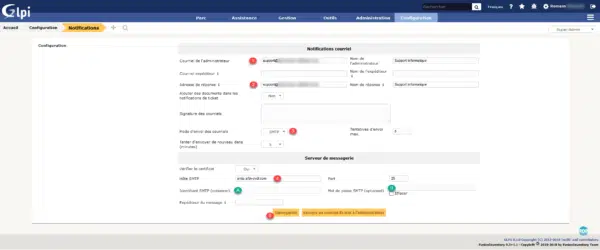En este tutorial, explicaré cómo preparar el entorno de Windows para instalar GLPI bajo IIS y cómo configurar GLPI para enviar correo electrónico usando un servidor SMTP.
Requisito previo
- Tener la función de IIS instalada en un servidor.
- Instale PHP en IIS.
- Un servidor MariaDB o MySQL.
- Descargue la última versión de GLPI.
- Tener un registro DNS interno para el sitio GLPI
Preparación del entorno para GLPI en IIS
En el servidor IIS, cree una carpeta 1 que recibirá GLPI.
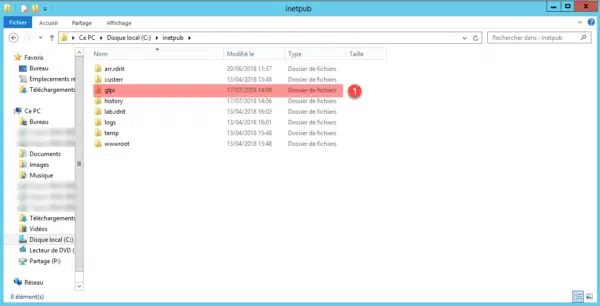
Abra la consola de administración de IIS, seleccione la carpeta Sitios 1, haga clic derecho sobre ella y haga clic en Agregar un sitio web … 2.
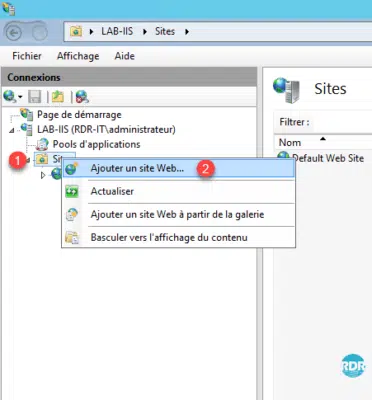
Vaya al servidor donde está instalado el rol DNS, abra la consola y agregue un nuevo registro A 1 haciendo clic derecho en la zona.
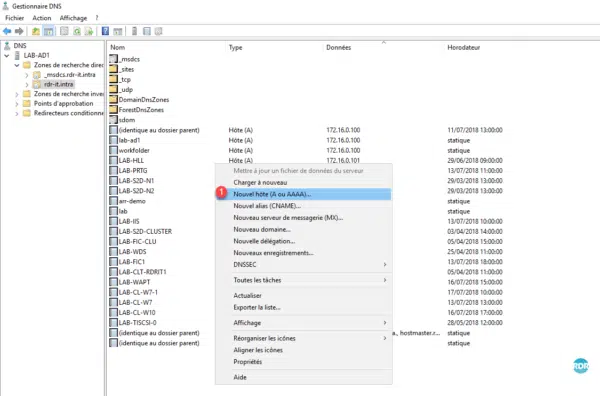
Ingrese el nombre del host 1 definido al crear el sitio, ingrese la dirección IP de su servidor IIS 2 y haga clic en el botón Agregar un host 3.
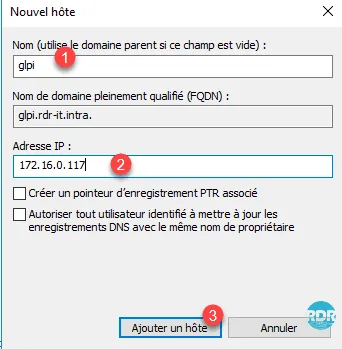
Haga clic en Aceptar 1 para cerrar el mensaje de confirmación para crear el registro.
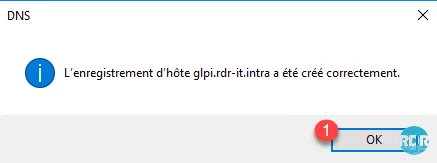
Haga clic en Listo 1 para cerrar la ventana.
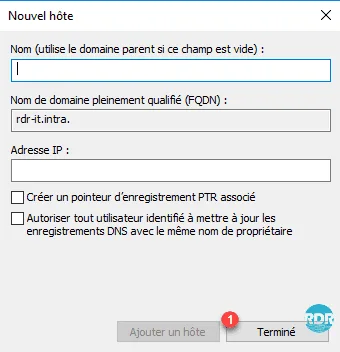
El registro se crea 1.
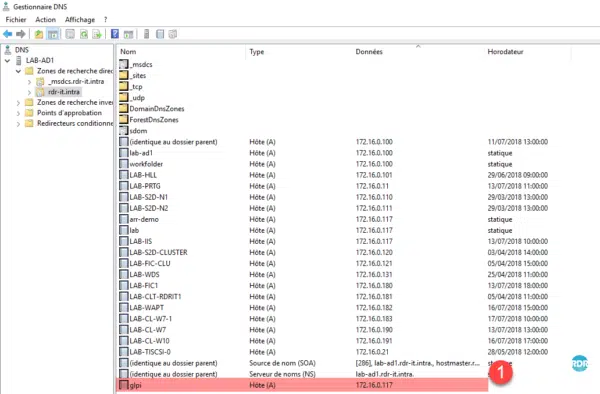
Regrese a la consola de IIS, vaya al sitio glpi 1 y haga clic en PHP Manager 2.
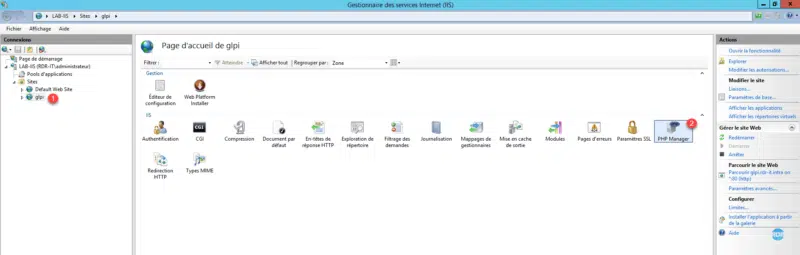
Para funcionar correctamente GLPI necesita que ciertas extensiones de PHP estén activadas. Haga clic en Activar o desactivar una extensión 1.
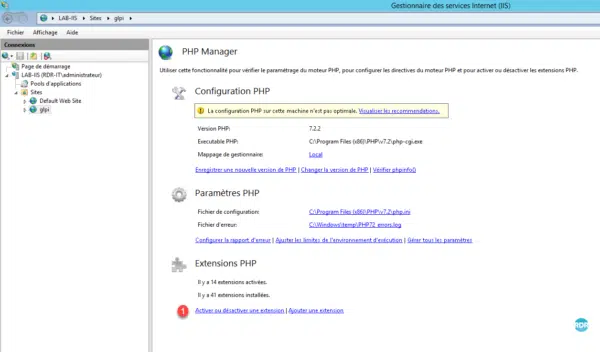
Activer l’extension php_ldap, sélectionner la 1 puis faire un clic droit dessus et cliquer sur Activer 2.
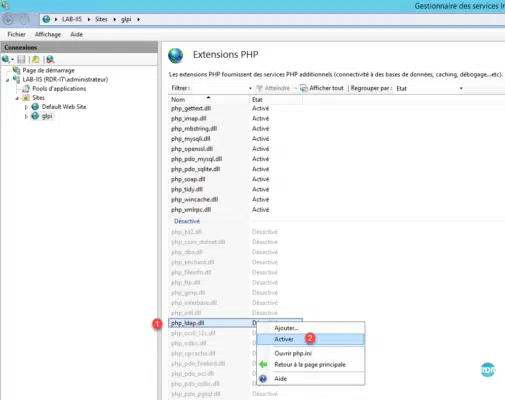
Haz lo mismo con la extensión php_fileinfo.
Las extensiones fileinfo y ldap están habilitadas.
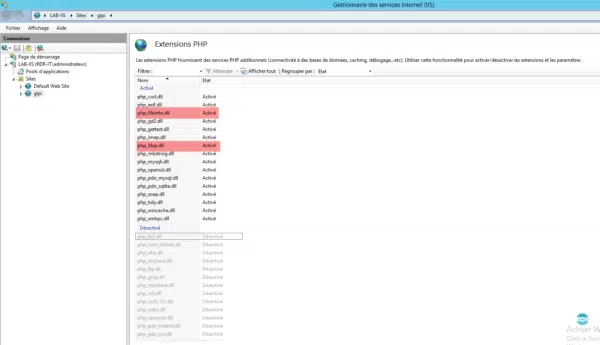
Haga clic derecho en el sitio glpi 1, vaya a Administrar sitio web 2 y haga clic en Reiniciar 3 para tener en cuenta las extensiones de PHP.
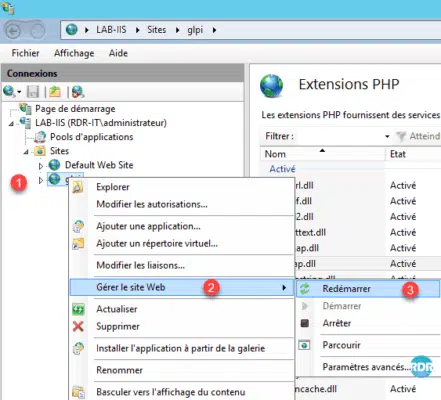
Copie el contenido del archivo descargado en el directorio del sitio web en IIS 1.
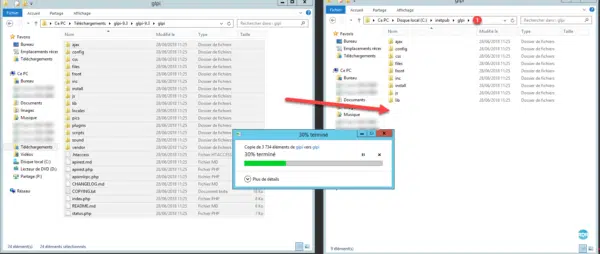
Modifique los derechos de las carpetas de configuración y archivos 1 para dar acceso de Modificación 2 al grupo Todos 3.
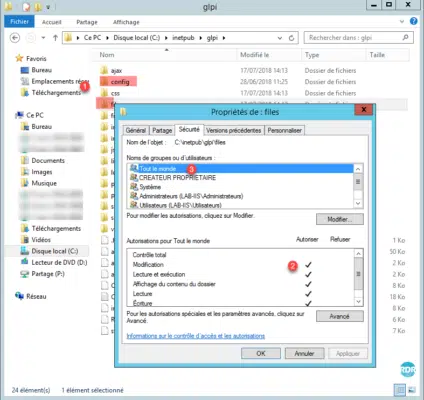
Inicie un navegador de Internet e ingrese la dirección dns definida al principio.
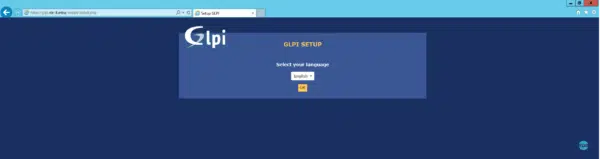
El tutorial GLPI: instalación y configuración básica lo guiará a través de la instalación.
Después de la instalación
Cambiar el nombre / eliminar la carpeta de instalación
Vaya a la carpeta donde se copió GLPI y elimine o cambie el nombre de la carpeta de instalación 1.
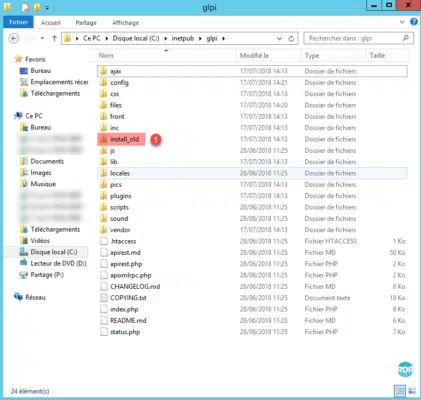
Enviar correo electrónico
Bajo IIS la configuración para enviar correos electrónicos con PHP no es tan fácil como instalar Linux, le aconsejo que informe directamente a un servidor SMTP (interno / ISP) en la configuración de GLPI.
Desde el menú de navegación, vaya a Configuración 1 / Notificaciones 2.
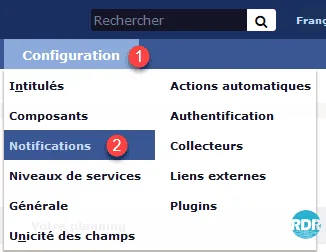
Haga clic en Configuración de monitoreo de correo electrónico 1.
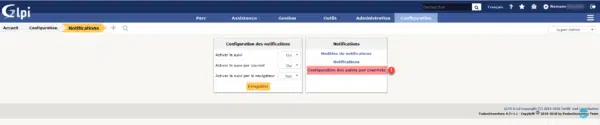
Si la opción Configurar seguimientos de correo electrónico no está disponible, vaya a Sí Habilitar seguimiento y Habilitar seguimiento de correo electrónico. Al guardar, la página se recargará y será posible configurar el seguimiento por correos electrónicos.
Introduzca la dirección de correo electrónico del remitente 1 y responda 2. El modo de envío elija SMTP 3. Introduzca la dirección del servidor 4 y, si es necesario, el Identificador A y la contraseña B. Haga clic en el botón Guardar 5 para guardar la configuración.